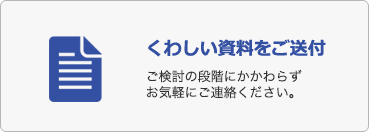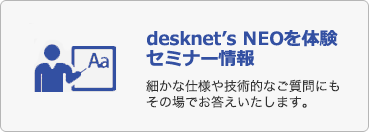- デスクネッツネオについて
- 評価と実績
- 最新バージョンアップ情報 UPDATE!
よくあるご質問
質問
旧desknet'sからdesknet's NEOへのデータコンバートにどのくらい時間がかかりますか。
回答
desknet’sのデータ蓄積数(特に添付ファイル・メールデータ)や、登録データ内容、
サーバースペックにより、コンバートに要する時間は大きく異なります。
[コンバート事例]
■サーバースペック
OS :WindowsServer2008 R2(PostgreSQL9.3)
CPU :Xeon 2.20GHz
メモリ:16GB
■旧desknet’sのデータサイズ
desknet’s スタンダード版
ユーザー/組織数:210ユーザー(42グループ)
使用機能:スケジュール、設備予約、ウェブメール、ワークフロー、回覧レポート、
インフォメーション、文書管理、アドレス帳
data:44GB (ファイル数:596,200)
file :16GB (ファイル数:11,906)
■機能コンバート
全体:約2.5時間
■メールデータコンバート
サイズ:約42GB
約3.5時間(並列実行数:2)
[コンバート事例2]
■サーバースペック
OS :WindowsServer2012 R2(PostgreSQL9.2)
CPU :Xeon 2.30GHz
メモリ:10GB
■旧desknet’sのデータサイズ
desknet’s スタンダード版
ユーザー/組織数:178ユーザー(21グループ)
使用機能:スケジュール、設備予約、ウェブメール、ToDo、回覧レポート、
アドレス帳
data:114GB (ファイル数:3,062,000)
file :17.2GB (ファイル数:15,360)
■機能コンバート
全体:約1時間
■メールデータコンバート
サイズ:約110GB
約8時間(並列実行数:2)
※メールデータのコンバートは、件数、本文サイズ、添付ファイル有無などや、
分割メールなど未対応の形式が含まれるかなどによって時間は変わりますので、
一概に上記時間にはなりませんので予めご了承ください。
【時間短縮ポイント】
※メールデータのコンバートを予定されています場合、旧desknet’s側のウェブメー
ルの管理者設定内の「本文表示サイズ」の設定で、無制限になっています場合は
無制限以外の小さな設定値に変更することでもコンバート時間短縮に有効です。
こちらは文字数がカットされてコンバートを行うものではありませんのでご安心
ください。
※サーバーにてウイルスチェックソフトが導入されております場合、
コンバート時にウイルスチェックのサービスを停止後にコンバートを実施ください。
※不要なデータは出来る限り削除をし、データ量をお減らし下さい。
ウェブメールを使用されています場合は、特にメールデータを削除ください。
削除後に、メールデータの整合処理を実施してください。
desknet’sの使用状況、登録したデータの内容やサーバスペックにより大きく異なりますので、実環境下で本番移行前にお客様の環境下でどのくらい時間を要するかご確認いただく事をお勧めいたします。
■コンバート時間 事前確認手順
[前提]
・事前にdesknet’s NEO本体のインストール及びコンバートツールをインストールください。
・メールデータのコンバート時間を確認する場合は、ある程度メールが蓄積されたユーザーを
3~4名ご用意ください。
[手順]
(1)
コンバート元のdesknet’sにログインし今回メールコンバートを行うユーザーのメールアカ
ウント設定を開き、「その他設定」項目の「受信メールをサーバに残す」にチェックが入って
いない場合はチェックを入れる。
※本設定でコンバート後のdesknet’s NEOに該当ユーザーでログインしメールの受信を行いま
しても、コンバート元のdesknet’sでもメールを受信できるようになります。
※メールデータの移行の必要がない(ウェブメール未使用)場合は、本手順は必要ございません。
(2)
コンバートツールを起動する。
サーバーOSがWindowsの場合
例: http://servername.domain/scripts/dneoconv/dneoconv.exe
サーバーOSがLinux系の場合
例: http://servername.domain/cgi-bin/dneoconv/dneoconv.cgi
(3)
「コンバート対象機能の選択」画面よりコンバートを実施する機能を選択しコンバートを
実施します。
※コンバート元のdesknet’sにユーザーがアクセスしていないタイミングで実施ください。
※本コンバートによりコンバート元のdesknet’sデータが変更される事はございません。
※コンバートが中断された場合は、その旨をお問い合わせください。
(ログの内容も併せてお送りください。)
コンバート完了後「コンバート実行結果」画面にコンバートに実施した時間が記載されま
すのでご確認ください。
※中断や一部機能の再コンバートを実施されていない場合は、一番上の機能の開始時間と
一番下の終了時間をご確認いただければ全体の時間が把握いただけます。
(4)
「コンバート実行結果」画面下部の「メインメニューに戻る」ボタンを押下し、
「desknet’s NEO データコンバート メインメニュー」画面より[メールデータの
コンバート]を選択します。
※メールデータの移行の必要がない(ウェブメールを未使用)場合は、本手順以降の作業は
必要ございません。
(5)
「メールデータコンバートメニュー」画面より[メールデータをコンバートする]を選択し、
「メールデータをコンバートする」画面より手順(1)で「受信メールをサーバに残す」に
チェックが入っているユーザーを選択しコンバートを開始します。
※コンバート元のdesknet’sに該当ユーザーがアクセスしていないタイミングで実施を
お願いいたします。
該当ユーザーのコンバート後、他のユーザーのコンバート予想時間が表示されますので
ご確認ください。
※「メールデータをコンバートする」画面で残り全員を選択する事で「コンバート対象」欄に
対象ユーザー・メール件数・所要時間が表示されます。
※本値は参考値となりますので確実な時間の計測は一度全ユーザーに対しメールコンバートを
実施いただく事をお勧めいたします。
※コンバートが中断された場合は、その旨をお問い合わせください。
(ログの内容も併せてお送りください。)
(6)
「メールデータコンバートメニュー」画面より[メールのコンバートを完了する]を選択し、
コンバートを終了します。
今回メールコンバートを行ったユーザーでdesknet’s NEOにログインし各機能のデータが
正常にコンバートされているかご確認ください。
※「その他設定」項目の「受信メールをサーバに残す。」にチェックは入っていないユーザ
ーでdesknet’s NEOにログインしメール受信しますと元のdesknet’sではそれらのメール
を受信できなくなりますのでご注意ください。
(7)
手順(1)で「その他設定」項目の「受信メールをサーバに残す。」の設定を変更された場合は、
コンバート元のdesknet’sにログインし該当ユーザーのメールアカウント設定を元に戻す。
※手順(1)から(7)の作業の間に元のdesknet’sで新着メールを受信した場合、それらのメー
ルは2重で受信いたしますのでご了承ください。
以上となります。
上記手順で時間をご確認いただき且つコンバートに問題がない場合は、手順(3)及び(5)で確認さ
れた時間がコンバートにかかる総時間となります。
コンバート元のdesknet’sにアクセスされない時間帯に、コンバートを再実施してください。
「desknet’s NEO データコンバート メインメニュー」画面から[コンバートをやり直す]を
選択いただく事で、最新のコンバート元のdesknet’sデータを元に再度コンバートが行えます。
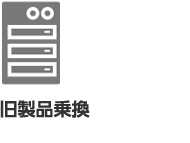
- [質問ID]
- NEO-MT003
- [対象]
- 全バージョン
- [最終更新日]
- 2013/02/27
お悩み・疑問は解消されましたでしょうか?
不明な点やまだお困りの点がございましたら、下記よりお問合せください。
desknet's NEOをご利用中のお客さま
機能・操作方法に関するお問合せ
クラウド版
通常窓口 平日9時-17時半 (土日祝日を除く):0120-365-800
パッケージ版
平日9時-12時 / 13時-17時半 (土日祝日を除く):0800-500-6330
あらかじめご了承ください。